Excel2013如何固定行列数值
发布时间:2017-03-24 07:39
相关话题
在Excel 2013中,当给出了一列或者一行数据,需要给这行或者这列数据都固定起来,该如何操作呢?下面随小编一起看看吧。
Excel2013固定行列数值的步骤
一、打开Excel2013,选中你要插入的序号,如下图,小编要在C2中输入序号,那就单击C2,输入函数“=ROW()-1”,ROW()这个函数是获取本行行号的意思;
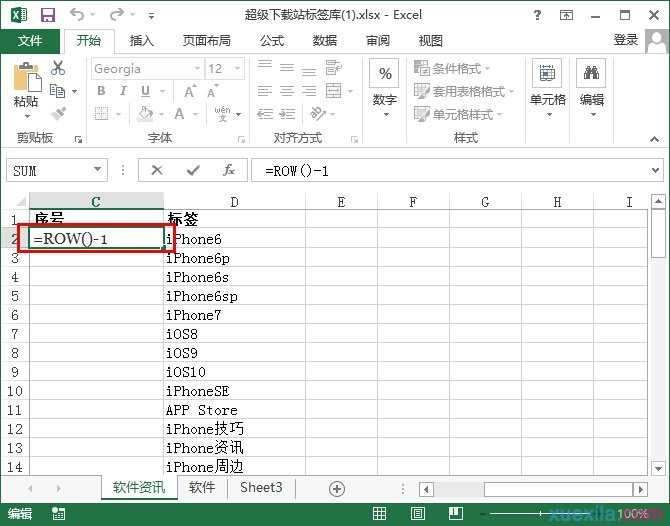
二、输入函数之后直接单击enter跳入下一行,你就会发现函数值已经自动变成1了;
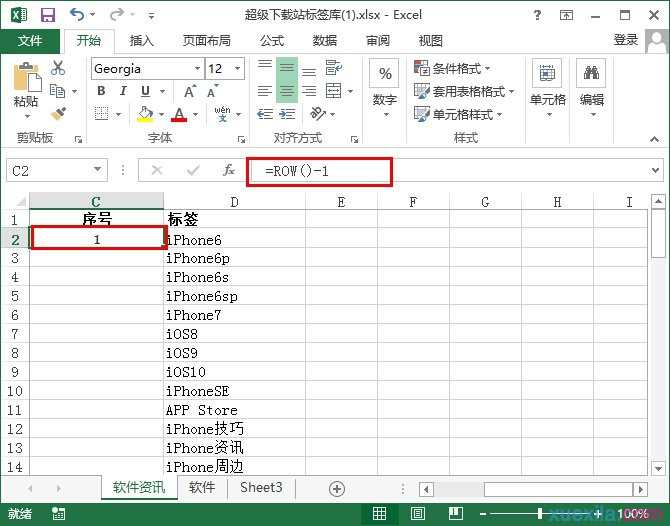
三、随后单击C2单元格右下角,当鼠标变成一个实心的十字时,向下方拉动,范围根据你的实际需求制定,随后释放鼠标;
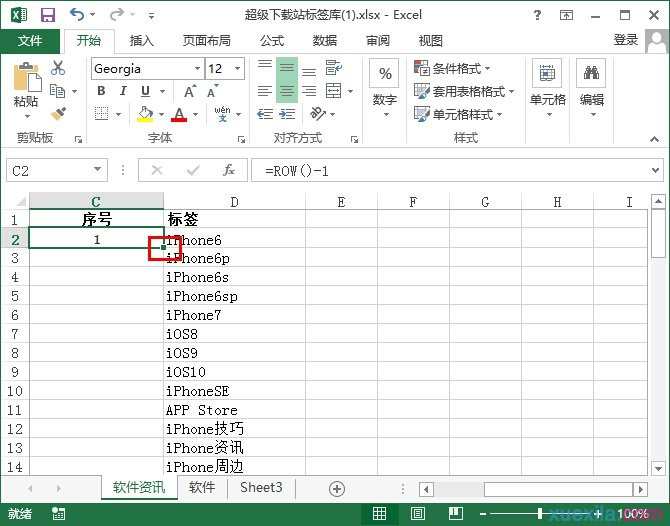
四、你会发现所有的单元格都已经自动填充序号了;
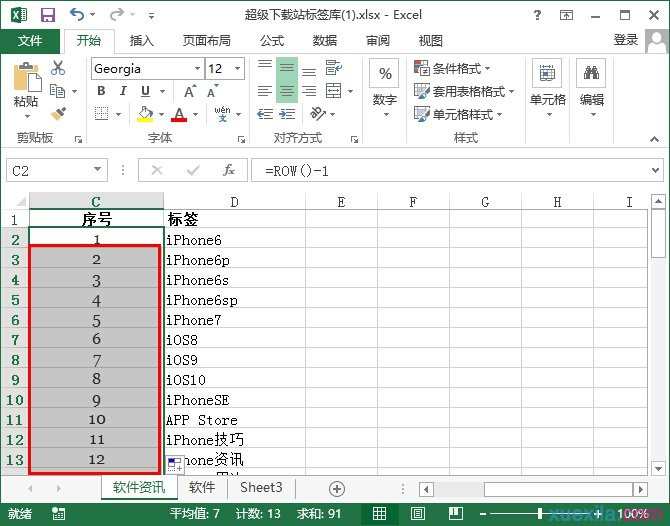
五、随后你可以试试在Excel内删除整行,检验一下你的学习成果。
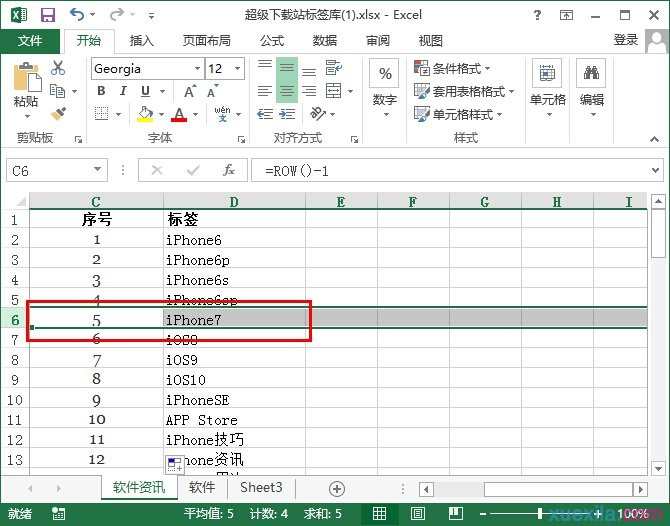
Excel2013固定行列数值的相关文章:
1.excel2013怎么设置工作表格数据行列转置
2.Excel2013中怎么复制特定的行或者列
3.Excel2013怎么快速补齐某列空值单元格

Excel2013如何固定行列数值的评论条评论